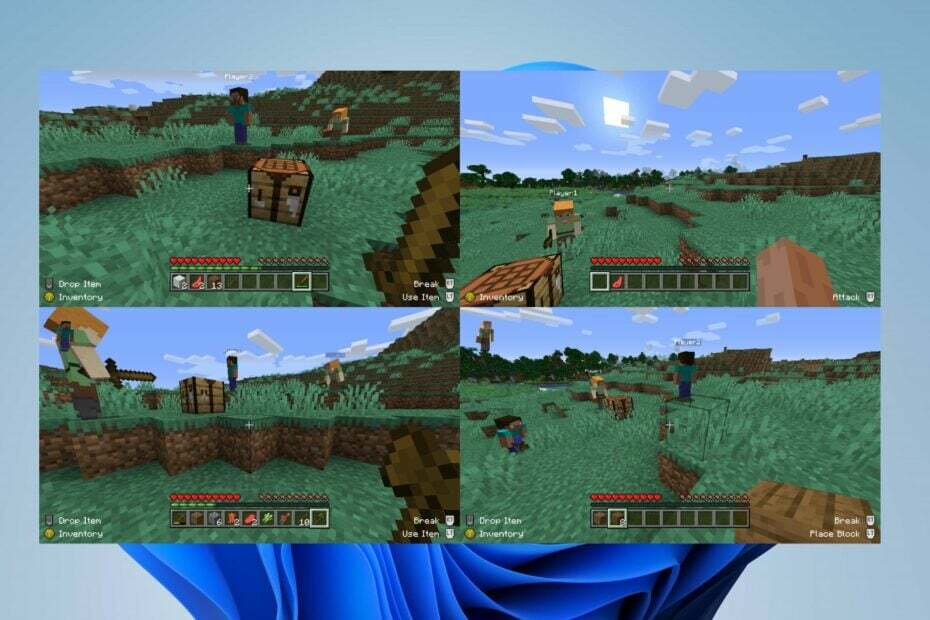Uporabite priporočila našega strokovnjaka za preprosto razdelitev zaslona v Minecraftu
- Minecraft ne podpira razdeljenih zaslonov na vseh platformah, zato je uporaba te funkcije na osebnih računalnikih zahtevna.
- Tehnične težave in zastareli Minecraft lahko povzročijo, da ne dovoli razdeljenih zaslonov.

Igranje Minecrafta na deljenem zaslonu omogoča več igralcem, da igrajo igro na isti platformi ali zaslonu. Na žalost je bilo več pritožb glede Minecrafta, ki ne dovoljuje razdeljenega zaslona, kar preprečuje igranje za več igralcev.
Zato ostaja vprašanje: kako aktivirati razdeljeni zaslon v Minecraftu na mojem računalniku? Zato bo ta vodnik razpravljal o korakih in alternativah za omogočanje deljenega zaslona.
Zakaj Minecraft ne dovoljuje deljenega zaslona?
- Če igra ali programska oprema platforme ni posodobljena, lahko povzroči težave z združljivostjo, ki preprečujejo delovanje razdeljenega zaslona.
- Vaša platforma morda tehnično ne podpira igranja na razdeljenem zaslonu zaradi omejitev strojne opreme.
- Zastarele napake ali napake v igri Minecraft bi lahko motile funkcijo razdeljenega zaslona in povzročile, da ne bi delovala.
- Razdeljeni zaslon je morda onemogočen v nastavitvah igre ali konzole, kar nenamerno prepreči njegovo uporabo.
- Motnje drugih aplikacij, ki uporabljajo funkcijo razdeljenega zaslona na vaši napravi, lahko ovirajo delovanje funkcije v Minecraftu.
- Težave v zvezi z grafičnimi karticami in napravami lahko prav tako vplivajo na zmožnost igranja iger na razdeljenem zaslonu in povzročijo Minecraft ne deluje.
Ne glede na to smo v naslednjem razdelku podali nekaj podrobnih korakov za odpravljanje težav, ki bodo pomagali odpraviti težavo z razdeljenim zaslonom v Minecraftu.
Kako aktiviram razdeljeni zaslon v Minecraftu?
Če želite aktivirati razdeljeni zaslon in zagnati dva primerka Minecrafta, namestite zaganjalnik MultiMC. Če želite to narediti, sledite spodnjim korakom:
- Pojdite na uradno spletno mesto MultiMC in prenesite multiMC, nato ekstrahirajte izvršljivo datoteko.

- Teči MultiMC in se prijavite s svojim Mojang račun (isti tisti, ki ga uporabljate za Minecraft).

- Ustvarite dva (ali več) primerkov tako, da kliknete Dodaj primerek in poskrbite, da boste zanje vnesli različna imena.

- Če imate en račun Minecraft, kliknite na prva stopnja in tapnite Zaženi brez povezave gumb.

- Nato nastavite svoj uporabniško ime ob pozivu in ponovite postopek za drugi primer.
- Izberite prva stopnja in kliknite Kosilo če imate več računov Minecraft. Nato preklopite račun v zgornjem desnem kotu in nato ponovite postopek za drugi primer.
Ustvarite svet za enega igralca in dostopajte do možnosti LAN v meniju za premor. Drugi igralec se lahko nato pridruži tako, da odpre meni za več igralcev. Lahko pa se povežete s strežnikom z uporabo različnih računov Minecraft ali strežnikom brez povezave, če imate en sam račun Minecraft.
Za nastavitev deljenega zaslona sledite spodnjim korakom;
- Prenesite najnovejši UniversalSplitScreen release zip na strani z izdajami.
- Desni klik na preneseno datoteko in izberite Ekstrahiraj vse iz spustnega menija.

- Zaženite UniversalSplitScreen.exe za zagon programske opreme.

- Pojdi do Opcije, izberite a Prednastavitevin kliknite obremenitev.

- Za Minecraft 1.14.3 in novejši, uporabi Prednastavitev za Minecraft 1.14.3.
- Za različice 1.13 do 1.14.2, uporaba Nadomestni Minecraft. Če razdeljeni zaslon ne deluje, poskusite z drugo prednastavitvijo (po ponovnem zagonu primerkov).
- Vrnitev na trenutno okno jeziček, pritisnite Alt+zavihek v prvo igro ter nastavite miško in tipkovnico.
- Ponovite zgornji korak za drugo igro.
- Kliknite na Začetek oz Stop možnost razdelitve zaslona za Minecraft.

Zgornji koraki vam bodo omogočili, da ustvarite prednastavitev in jo uporabite za igranje Minecrafta na deljenem zaslonu z več igralci.
- Ali morate posodobiti svoj Windows, če želite igrati Minecraft?
- Minecraft ne sprejema plačil? 5 načinov za odpravo te težave
Lahko pa preberete naš vodnik o načinih popravljanja Minecraft Launcher ne deluje v sistemu Windows 11.
Prav tako lahko preberete naš podroben vodnik o tem, kaj storiti, če Prijava v Minecraft ne deluje na vašem računalniku.
Če imate dodatna vprašanja ali predloge, jih vljudno spustite v razdelek za komentarje.